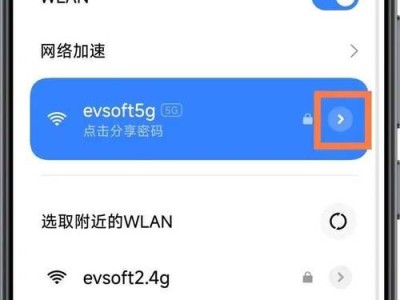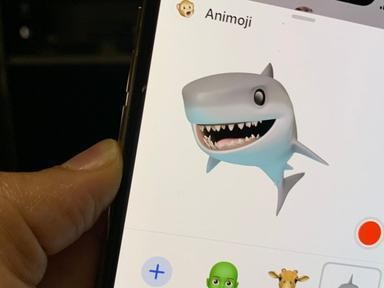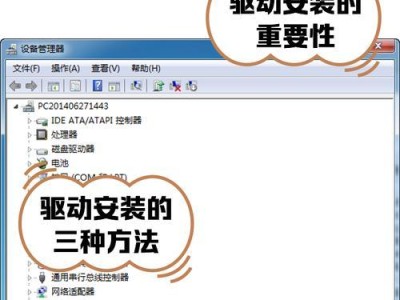随着时间的推移,我们的手提电脑可能会变得越来越慢,出现各种问题。在这种情况下,重装操作系统是一个有效的解决方案。本文将为您提供一份详细的Win7系统重装教程,以帮助您恢复出厂设置,使您的电脑焕然一新。

一:备份重要文件
在开始重装Win7系统之前,确保您已经备份了所有重要文件,以免丢失。将文件复制到外部存储设备或云存储中是一个明智的选择。
二:获取安装媒体
获取Win7系统安装光盘或USB安装盘,并确保您拥有合法的产品密钥。如果您没有安装媒体,可以从官方网站下载Win7镜像并创建启动盘。

三:设置启动顺序
将安装媒体插入电脑,然后重新启动。进入BIOS设置界面,将启动顺序更改为首先从光盘或USB启动。
四:启动安装程序
重新启动电脑后,按照屏幕上的提示,选择“开始安装”选项,系统将开始引导安装程序。
五:选择安装类型
在安装程序界面上,选择“自定义(高级)”选项,以进行完全重装。请注意,此操作将删除所有数据,包括操作系统和文件。

六:选择安装位置
选择将Win7系统安装在哪个分区,或者可以选择将其安装在未分配的空间上。请确保选择正确的分区,以避免误删除其他数据。
七:等待安装
安装程序将自动进行系统文件的复制和配置。这可能需要一些时间,请耐心等待直到安装完成。
八:重新启动
安装完成后,系统将提示您重新启动电脑。拔掉安装媒体并重新启动,系统将进入全新的Win7系统。
九:设置用户账户
在首次登录时,您需要设置新的用户账户和密码。确保您记住这些凭据,以便日后登录使用。
十:更新驱动程序
打开设备管理器,检查是否有任何缺失的驱动程序。下载并安装最新的驱动程序,以确保您的电脑可以正常运行。
十一:安装重要软件
根据您的需求,重新安装您需要的软件程序。这包括办公套件、浏览器、杀毒软件等。
十二:恢复备份文件
将之前备份的重要文件复制回新安装的系统中。确保您只恢复必要的文件,以避免带入任何潜在的问题。
十三:系统优化设置
对新安装的系统进行一些优化设置,如关闭自动更新、禁用不必要的启动项等,以提升电脑性能。
十四:安全性注意事项
安装杀毒软件并定期更新,确保系统的安全性。此外,避免下载未知来源的软件和文件,以免受到病毒和恶意软件的侵害。
十五:经常维护与清理
定期清理垃圾文件、卸载不再需要的程序,并进行磁盘碎片整理等维护操作,以保持您的电脑始终高效运行。
通过本文提供的Win7系统重装教程,您可以轻松恢复手提电脑的出厂设置,并使其焕然一新。记住在操作之前备份重要文件,并根据步骤进行操作,以确保一切顺利进行。同时,不要忘记进行系统优化和维护,以保持您的电脑始终运行良好。